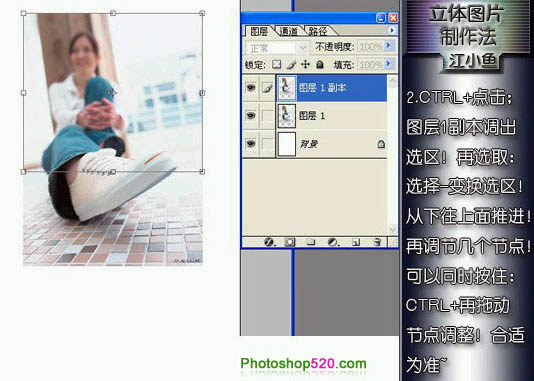Photoshop制作创意的人物跨出画框效果
| 来源:网络
作者:小鱼 制作这类图片时,素材选择非常重要,如素材人物立体感非常强,这样就有足够的空间来制作画框和伸出部分;画框部分制作就比较简单,伸出部分还需要单独处理,这样才感觉真实。 原图 |
|
| 最终效果 |
|
| 1、创建一个尺寸比照片要大一些的白色背景的新文档,然后把要PS的照片拉到当前图像中摆好位置,再执行CTRL+J复制一层。 |
|
| 2、按住CTRL键,并用鼠标选择副本图层,调出选区后,再执行变换选区,把选区的范围稍微向上缩小一点。 |
|
| 3、将选区调成了如下图的梯形以后,再执行CTRL+J复制选区内容到新图层上。 |
|
| 4、然后打开这个复制得到图层的图层样式,在图层样式中给图层添加黑色描边。 |
|
| 5、把图层1和2都暂时隐藏起来,再选择副本图层,然后用钢笔工具在副本层上把人物的鞋子勾出来。 |
|
| 6、接着将路径转换为选区,再执行反选,然后按DELETE键删除反选后的内容,只保留鞋子,接着再把该层拉到所有图层的最顶端。 |
|
| 7、把最上面的副本层暂时隐藏,然后在图层1上用钢笔工具把鞋子下面的一小块地方给勾出来。 |
|
| 8、把刚才的路径转化为选区,再执行反选,然后按DELETE键删除反选后的内容。 |
|
| 9、在图层1上面新建一个图层,用矩形选框工具拉出一个选区,再用吸管工具选取地砖的颜色,然后拉出一条渐变。 |
|
| 10、按CTRL+T把那个选区的高度缩小,这样就像是地砖的一个切片。 |
|
| 11、将图层1和图层3合并,再给合并后的图层添加投影效果。 |
|
| 最终效果: |
|